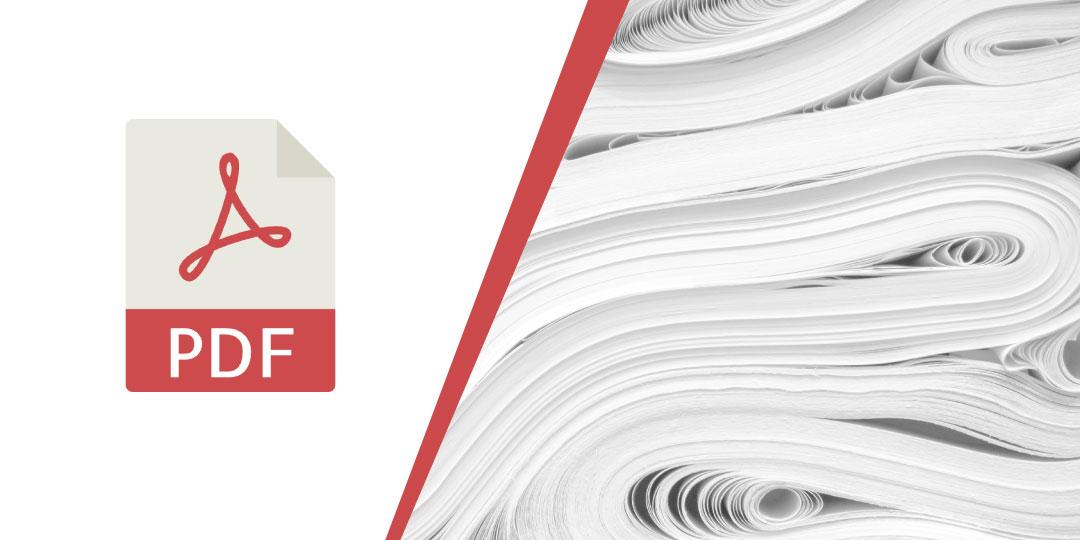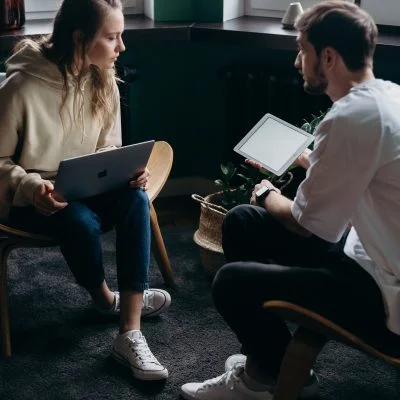Illustrator est un excellent outil de conception graphique, avec un usage vectoriel indispensable pour l’impression en haute définition. L’export PDF est la dernière étape de préparation d’un document qui n’est pas à négliger.
Savoir compresser son fichier pour l’export peut avoir de nombreux avantages. Vous pourrez ainsi partager un fichier pdf directement par mail même lorsque celle-ci est très restrictive, le mettre en avant sur une page web sans perturber les délais de chargement de la page ou bien encore l’envoyer pour impression en pdf à un imprimeur sans pour autant dépasser les limites d’enregistrement de fichiers.
Lorsque l’on veut partager un fichier avec quelqu’un, qui pourrait avoir la nécessité d’ouvrir le fichier en dehors de son espace d’aperçu, comme par exemple dans un logiciel spécifique, comme illustrator, il est indispensable de réaliser ces deux étapes. Autrement, certains éléments pourraient être manquants à l’impression et l’imprimeur pourrait bien vouloir vous accuser des torts et de devoir les assumer. Mieux vaut alors anticiper ces problématiques et éviter des allers-retours successifs non nécessaires.
La première étape indispensable consiste alors à vectoriser l’intégralité des textes de la page pour éviter les problématiques de polices manquantes. Une étape très simple à réaliser auquel il faut simplement penser et l’intégrer en tant que réflexe. Le raccourcis CTRL + A vous permet de sélectionner tous les éléments de la page sans exception. Reste à cliquer dans le menu sur « Texte » > « Vectoriser ». C’est fait, rien de compliqué ! document. Tout d’abord, assurez-vous que la barre de contrôle d’Adobe Illustrator est bien active. Une étape assez élémentaire qui se résout facilement à l’aide de l’onglet « Fenêtre » > « Contrôle ». Une fois en place, sélectionnez une image, et en haut, cliquez sur « incorporer ».
Etape 2 : Incorporer les images dans Illustrator
Le second indispensable est l’incorporation des images. Lorsque vous partagez un document, il faut les intégrer à l’intérieur même du document pour éviter d’avoir des avertissements d’éléments manquants lorsque votre correspondant ouvrira le document. Tout d’abord, assurez-vous que la barre de contrôle d’Adobe Illustrator est bien active. Une étape assez élémentaire qui se résout facilement à l’aide de l’onglet « Fenêtre » > « Contrôle ». Une fois en place, sélectionnez une image, et en haut, cliquez sur « incorporer ».
Une étape qui peut paraitre anodine mais qui permettra le partage de documents sans perte des éléments liés sur votre poste puisqu’ils feront désormais partie intégrante de l’ensemble.
Etape 3 : Export pdf léger dans Illustrator
Lorsque vous avez des problématiques d’export pour obtenir un pdf très léger, vous pouvez vite tourner en rond. Les tests peuvent être nombreux avant d’obtenir un résultat probant. Voici des paramètres fonctionnels :
Fichier > Enregistrer sous > PDF
Dans la fenêtre qui s’ouvre, commencez par dérouler le menu du haut jusqu’à sélectionner « Taille de fichier minimale ». Vérifiez que l’option « Conserver les fonctions d’édition d’Illustrator » soit bien décochée.
Rendez-vous ensuite dans « Compression » sur la gauche pour réhausser les paramètres et retrouver une bonne qualité d’images. Nous vous conseillons d’inscrire pour valeur minimum 300 DPI dans toutes les zones de chiffres à saisir. Cliquez sur exporter, et vous devriez être bluffé du résultat !